怎么样使用ps通道磨皮让照片更自然?发布时间:2021年09月18日 16:22
手机自带的P图软件修改后总也不能达到完美的效果,那些光滑细腻的肤质是怎么来的呢?影楼级别的完美素颜照片其实大多都是通过ps磨皮来实现的,如何使用ps通道磨皮拥有绝世容颜呢?今天小编就带大家了解一下详细步骤。
1、打开【PS】,打开素材并复制图层,将复制后的图层修名称改为去污点,使用【污点修复画笔】对图片进行处理。
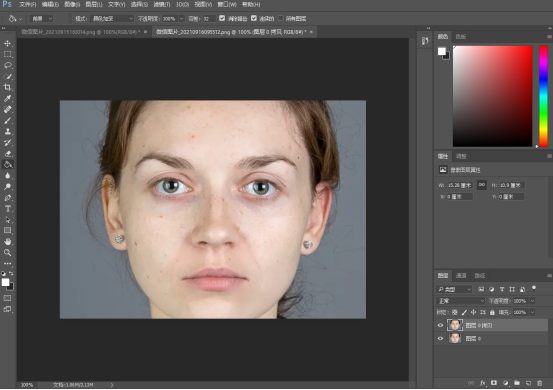
2、在通道选项中选择蓝色通道拷贝一层,使用【滤镜】-【其他】-【高反差保留】进行处理。
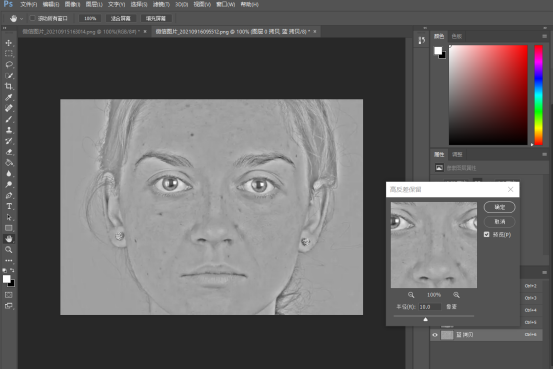
3、使用【应用图像】进行处理,模式选择叠加,重复操作3次,第三次模式选择颜色减淡。
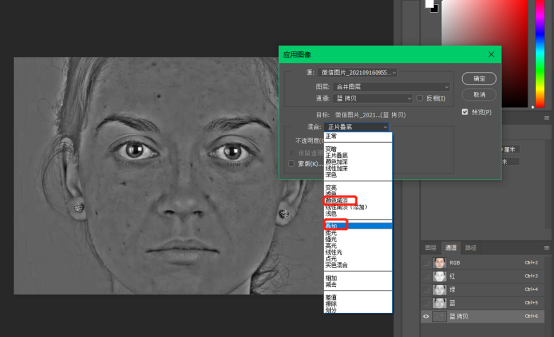
4、【Ctrl+I】反相,使用【画笔工具】调整画笔大小并擦除皮肤以外的部分。
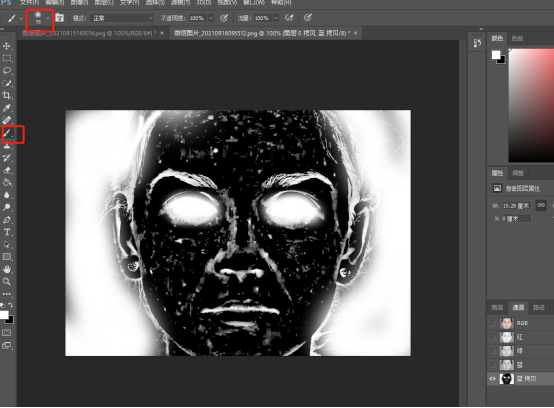
5、使用【曲线工具】进行调整,【Ctrl+鼠标左键】载入选区,回到图层再次使用【曲线工具】进行调整。
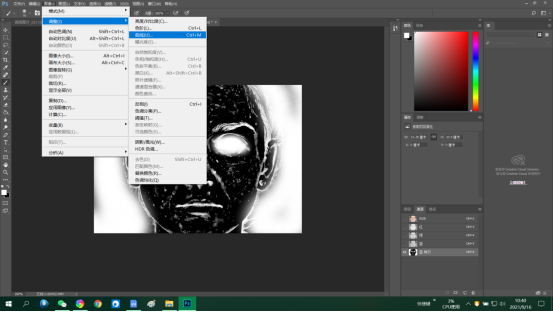
6、使用同样的方法再次进行处理。
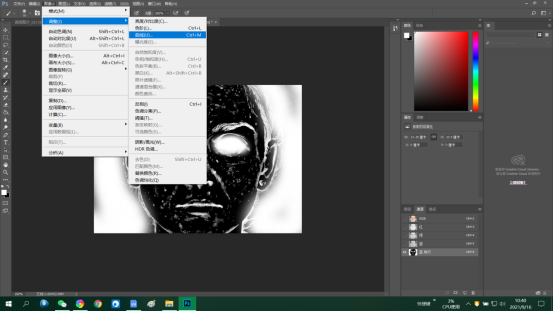
7、【Ctrl+Alt+shift+E】盖印图层,使用【污点修复画笔】进行处理。
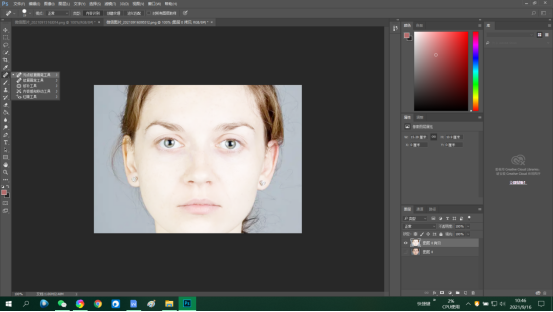
8、使用【曲线工具】进行调整,使用【画笔工具】擦除不需要的部分。
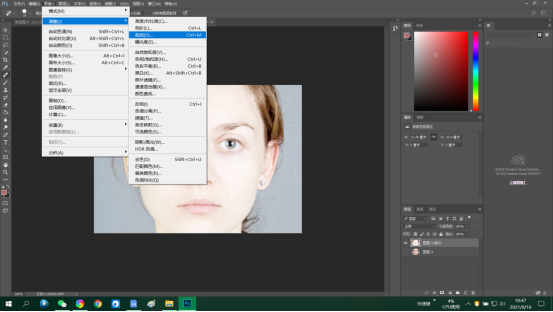
9、【Ctrl+Alt+shift+E】盖印图层,进入Camera Raw中进行调整。
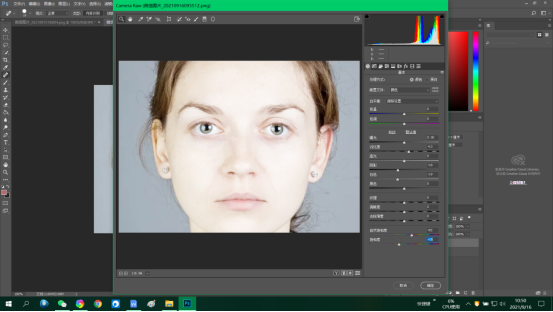
10、最终效果如图所示。
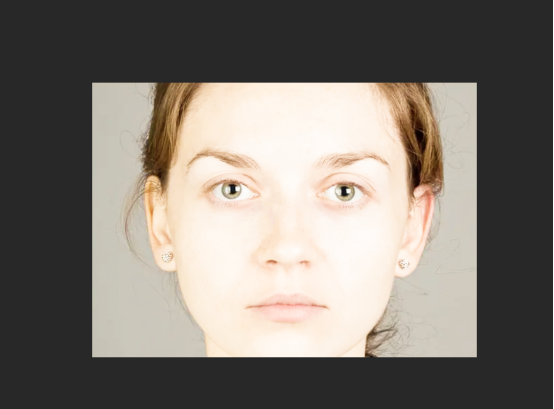
通过以上步骤完美的肤质就这样呈现在眼前了,怎么样步骤是不是还挺简单的,大家不妨学起来,学会了ps通道磨皮,拥有美美的照片so easy!
本篇文章使用以下硬件型号:联想小新Air15;系统版本:win10;软件版本:PS cc2017。
点击观看视频教程

PS-通道磨皮液化技巧
立即学习新手入门63088人已学视频时长:15:19
特别声明:以上文章内容仅代表作者wanrong本人观点,不代表虎课网观点或立场。如有关于作品内容、版权或其它问题请与虎课网联系。
500+精品图书
20G学习素材
10000+实用笔刷
持续更新设计模板












